- Ako každá iná hra, aj Guild Wars 2: End of Dragons môže generovať špecifické chyby, no výhodou je, že vývojári si už uvedomujú tie najbežnejšie.
- Niektorí používatelia uviedli, že sa ich fotoaparát zasekne na určitých bodoch, ale existuje riešenie, ktoré môžete skúsiť vyriešiť.
- Nezabudnite, že pripojená zvuková pamäť môže mať vplyv na výkon prehrávačov s nižšou špecifikáciou hardvéru.
- Okrem týchto chýb si niekedy môžete všimnúť, že Guild Wars 2: End of Dragons sa nesťahuje/inštaluje, nespúšťa alebo vôbec nefunguje.
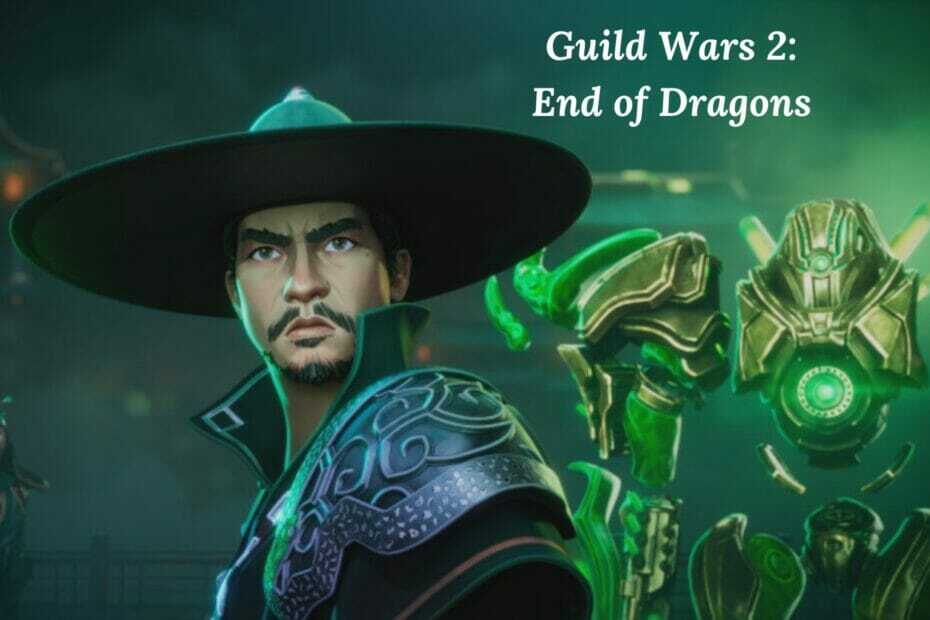
XNAINŠTALUJTE KLIKNUTÍM NA STIAHNUŤ SÚBOR
Tento softvér udrží vaše ovládače v prevádzke, čím vás ochráni pred bežnými chybami počítača a zlyhaním hardvéru. Skontrolujte teraz všetky svoje ovládače v 3 jednoduchých krokoch:
- Stiahnite si DriverFix (overený súbor na stiahnutie).
- Kliknite Spustite skenovanie nájsť všetky problematické ovládače.
- Kliknite Aktualizujte ovládače získať nové verzie a vyhnúť sa poruchám systému.
- DriverFix stiahol 0 čitateľov tento mesiac.
Guild Wars 2: End of Dragons je nepochybne jednou z najvzrušujúcejších dobrodružných videohier a spätná väzba používateľov nečakala, kým sa objaví na internete.
Ak však uvažujete o jej spustení, majte na pamäti, že vývojári už nahlásili niektoré známe chyby v hre Guild Wars 2: End of Dragons.
Tvrdili tiež, že preskúmali všetky známe chyby a väčšinu z nich sa im podarilo vyriešiť.
Teraz sa pozrime, aké sú identifikované problémy a ako môžete väčšinu z nich vyriešiť.
Ako môžem opraviť chyby Guild Wars 2: End of Dragons?
1. Najnovšie chyby
1.1 Problém s montážou v mierke oblohy
Podľa niektorých hráčov nie sú schopní privolať svojho neba, keď je vybavený predvolený skin.
Zatiaľ nemáme dostatok informácií o tejto téme, takže budete musieť chvíľu počkať, kým vývojári prídu s konkrétnym riešením.
1.2 Zaseknutý fotoaparát
Majte na pamäti, že jedna z najbežnejších chýb Guild Wars 2: End of Dragons môže zaseknúť váš fotoaparát.
Zdá sa, že sa to stane po zosadení obliehacej korytnačky. Vývojári oznámili, že pracujú na oprave.
Takže medzitým môžete svoju korytnačku znova namontovať a zosadnúť, aby ste problém vyriešili.
1.3 Nedá sa vstúpiť do frontu na zápasy PvP
Aj keď je to zriedkavé, niektorí hráči tvrdili, že vstupujú do stavu, v ktorom sa nemôžu zaradiť do frontu na zápasy medzi hráčmi a hráčmi. Tento konkrétny problém bráni dotknutým používateľom v radení na nový zápas.
Inžinieri sú si vedomí tohto problému a skúmajú možné riešenia, ale v súčasnosti nie je známy spôsob, ako sa tomuto zriedkavému problému vyhnúť.
Nateraz, ak sa s týmto problémom stretávate, odporúčame odoslaním podporného lístka špecializovanému tímu.
1.4 Pripojiť zvukovú pamäť ovplyvňuje výkon
- Súčasne stlačte na Windows a ja kľúče na otvorenie Nastavenia systému Windows.
- Prejdite na systém.

- Prejdite nadol a potom kliknite na O.

- Na pravej table okna nájdete špecifikácie počítača a operačného systému.
Toto sa môže objaviť najmä pre hráčov, ktorí majú hardvér s nižšími špecifikáciami. V tomto prípade je vždy dôležité skontrolovať, či váš operačný systém spĺňa minimálne požiadavky hry. Ak neviete, ktoré to sú, pozrite si nasledujúci zoznam:
- CPU: Intel® Core i3 3,4 GHz / AMD Athlon x4 3,8 GHz alebo lepší
- RAM: 8 GB
- OS: Windows® 7 alebo lepší (iba 64 bit)
- Video karta: NVIDIA® GeForce® GTX 680 / AMD Radeon HD 7970 / Intel Iris 600 séria
- Pixel Shader: 5.0
- Vertex Shader: 5.0
- Voľné miesto na disku: 55 GB
Splnenie minimálnych požiadaviek je dobré, ale mať niečo vyššie je lepšie. V tejto veci odporúčame tieto:
- CPU: Intel® Core i5 alebo lepší
- RAM: 8 GB
- OS: Windows® 10 alebo lepší (iba 64 bit)
- Video karta: NVIDIA® GeForce® GTX 680 / AMD Radeon HD 7970 / Intel Iris 600 séria
- Pixel Shader: 5.0
- Vertex Shader: 5.0
- Voľné miesto na disku: 55 GB alebo viac
1.5 Nemôžem opustiť skify
Niektorí hráči nedokážu opustiť skify po tom, čo sa do tímu pripojí nový člen. Inžinieri si tiež uvedomujú tento problém a pracujú na oprave.
Tip odborníka: Niektoré problémy s počítačom je ťažké vyriešiť, najmä pokiaľ ide o poškodené úložiská alebo chýbajúce súbory systému Windows. Ak máte problémy s opravou chyby, váš systém môže byť čiastočne poškodený. Odporúčame vám nainštalovať Restoro, nástroj, ktorý naskenuje váš stroj a zistí, v čom je chyba.
Kliknite tu stiahnuť a začať s opravou.
Kým neprídu s nejakými odbornými riešeniami, môžete ukazovať cestu alebo opustiť tím, aby ste sa odstránili.
1.6 Na obliehacej korytnačke chýba možnosť viazania klávesov
Na obliehacej korytnačke môže niekedy chýbať klávesnica a zdá sa, že je to dosť nepríjemné.
Vývojári sľúbili, že to vyriešia čo najskôr, no dovtedy môžete svoju obliehaciu korytnačku vyvolať pomocou ikony pripojenia na paneli zručností.
1.7 Odomknutý rybársky prút
Aj keď to nie je plánované, niektorým novým hráčom sa môže zdať, že majú odomknutý rybársky prút.
Majte však na pamäti, že ho budete musieť odomknúť cez Mastery dráhu, aby ste ho mohli používať.
- Oneskorenie myši Apex Legends? 5 rýchlych spôsobov, ako problém vyriešiť
- Vysvetlenie podvodov v službe Steam: Najlepšie tipy, ako udržať svoje karty v bezpečí
- Kód chyby spúšťača 15: Hra sa nespustila cez klienta Steam
2. Ďalšie možné chyby
Samozrejme, vyššie uvedené chyby nie sú jediné, s ktorými sa môžete stretnúť pri pokuse spustiť alebo hrať túto hru.
Ako každá iná hra, aj Guild Wars 2: End of Dragons môže spôsobiť niektoré ďalšie všeobecné problémy, ako je nesťahovanie/inštalácia, spustenie alebo vôbec nefunkčnosť.
Našťastie vždy existujú riešenia na opravu ktorejkoľvek z nich, takže sa uistite, že ste si prečítali túto príručku, aby ste z tejto hry vyťažili to najlepšie.
2.1 Vypnite aplikácie na pozadí
- Na otvorenie použite nasledujúcu klávesovú skratkuNastavenia systému Windows:Windows+ja.
- Ísť doOchrana osobných údajov.

- Z ľavého panela okna prejdite nadol naAplikácie na pozadí.

- PodAplikácie na pozadí, uistite sa, žeNechajte aplikácie bežať na pozadísekcia je otočenáVypnuté.

2.2 Dočasne vypnite antivírusový softvér
- ZasiahniteWindowskľúč, typOvládací panela potom otvorte prvý výsledok.

- Prejdite naSystém a bezpečnosť.

- Kliknite naBrána firewall programu Windows Defender.

- V ľavom okne vyberteZapnite alebo vypnite bránu Windows Defender Firewall.

- Uistite sa, že ste skontrolovali sekciu zobrazenú priamo nižšie.

2.3 Aktualizujte ovládače grafickej karty
- ZasiahniteWindowskľúč, typSprávca zariadenía otvorte prvý výsledok.

- RozbaľteZobrazovacie adaptéryčasť, potom vyberte ovládač a vyberteAktualizujte ovládač.

- Vyberte siAutomaticky vyhľadať ovládače.

- Počkajte, kým váš operačný systém nevyhľadá nové dostupné možnosti.
- Ak sa nájdu nejaké riešenia, budete upozornení.
- Zopakujte rovnaký postup pre všetky uvedené grafické adaptéry.
Vyššie uvedené kroky sú správne a užitočné, ale vykonaním tohto procesu môžete spotrebovať čas. Našťastie máme riešenie, ktoré automaticky aktualizuje všetky vaše ovládače.
DriverFix poskytuje obrovskú databázu a ak sa ju rozhodnete použiť, budete môcť okamžite aktualizovať a opraviť všetky svoje ovládače.
Nielenže sa tento softvér automaticky postará o zastarané, nefunkčné alebo poškodené ovládače, ale nájde aj akýkoľvek chýbajúci ovládač zariadenia.
⇒Získajte DriverFix
2.4 Preinštalujte hru
- ZasiahniteWindowskľúč, typOvládací panel, potom ho otvorte.

- Vyberte siOdinštalujte program.

- V otvorenom zozname vyhľadajteGuild Wars 2: End of Dragonsa potom vyberte možnosťOdinštalovaťto (rovnako ako vám to ukážeme na príklade Twitch priamo nižšie).

- Teraz stiahnite a preinštalujteGuild Wars 2: End of Dragons.
- Po dokončení procesov skontrolujte, či súvisiaca chyba stále existuje.
Ako môžete vidieť, Guild Wars 2: End of Dragons môže generovať viacero chýb, no vždy môžete nájsť riešenia, ktoré vám pomôžu sa ich zbaviť a užiť si ten najlepší zážitok.
Vanquish je ďalšou hrou ovplyvnenou množstvom problémov, ktoré niekedy obmedzujú herný zážitok. Ak hráte túto hru tiež, neváhajte opraviť chyby hry Vanquish čo najskôr.
V prípade akýchkoľvek ďalších otázok alebo zaujímavostí nezabudnite zanechať komentár vo vyhradenej sekcii nižšie.
 Stále máte problémy?Opravte ich pomocou tohto nástroja:
Stále máte problémy?Opravte ich pomocou tohto nástroja:
- Stiahnite si tento nástroj na opravu počítača na TrustPilot.com hodnotené ako skvelé (sťahovanie začína na tejto stránke).
- Kliknite Spustite skenovanie nájsť problémy so systémom Windows, ktoré by mohli spôsobovať problémy s počítačom.
- Kliknite Opraviť všetko na opravu problémov s patentovanými technológiami (Exkluzívna zľava pre našich čitateľov).
Používateľ Restoro stiahol 0 čitateľov tento mesiac.

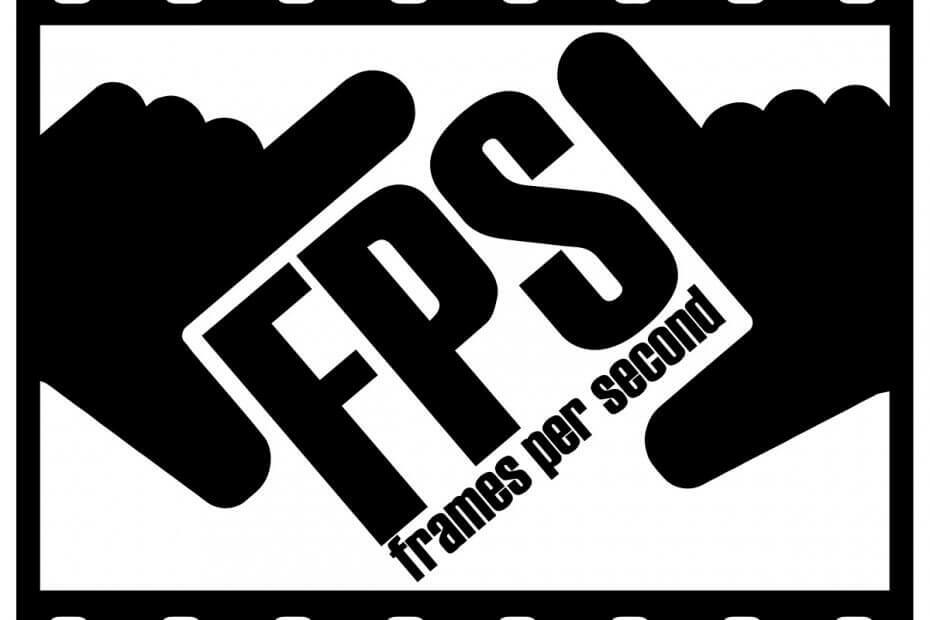
![Chyby v špeciálnej edícii The Elder Scrolls V: Skyrim [EASY FIXES]](/f/6f8f468de79b7bb30c20cf0e9bd2a313.jpg?width=300&height=460)